- Minecraft akhirnya menerima perawatan RTX yang diumumkan pada 2019. Mulai 16 April 2020, Anda dapat mengunduh versi beta dan memainkan Minecraft di RTX yang luar biasa.
- Meskipun Minecraft RTX beta gratis, Anda memerlukan kartu grafis RTX pendukung dan untuk membeli game (jika Anda belum memilikinya).
- RTX adalah tambahan terbaru untuk Minecraft, dan jika Anda ingin tetap mengetahui mod, panduan, dan perbaikan Minecraft terbaru, tandai Dukungan Minecraft halaman.
- RTX adalah jalan ke depan dalam bermain game, dan jika Anda ingin mengetahui judul terbaru yang mendukungnya, atau cara memperbaikinya saat masalah muncul, lihat ekstensi kami Pusat Permainan.
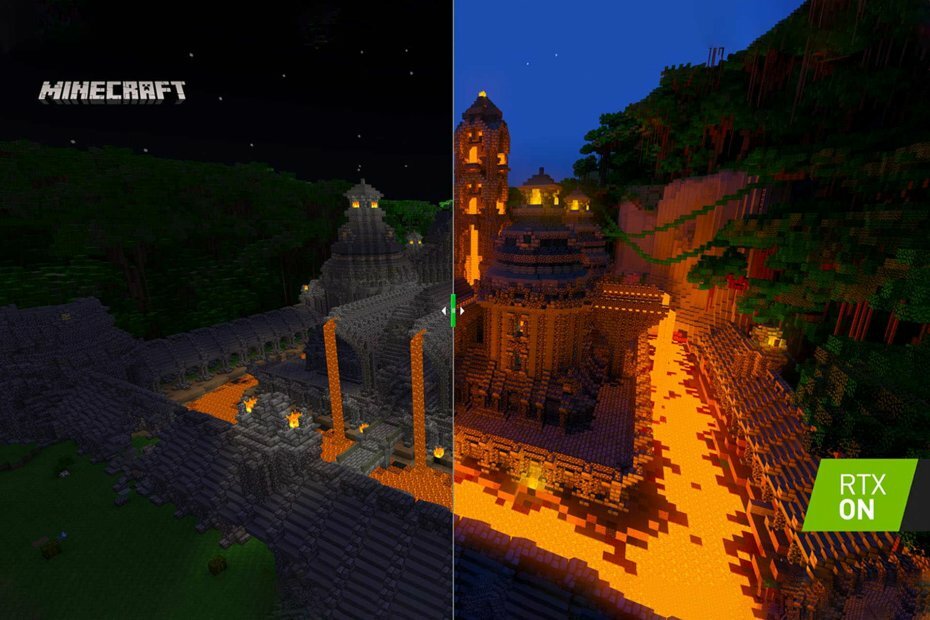
- CPU, RAM, dan Pembatas jaringan dengan pembunuh tab panas
- Terintegrasi dengan Twitch, Discord, Instagram, Twitter, dan Messenger secara langsung
- Kontrol suara bawaan dan musik khusus
- Tema warna khusus oleh Razer Chroma dan memaksa halaman gelap
- VPN dan Pemblokir iklan gratis
- Unduh Opera GX
Per 16 April 2020, Minecraft RTX beta telah dirilis, namun tidak semudah yang Anda pikirkan untuk ambil bagian. Hari ini kita melihat cara mengaktifkan RTX di Minecraft.
Setelah pengumuman di tahun 2019 bahwa game akan diperbarui untuk memiliki dukungan ray tracing, gamer tidak sabar menunggu pembaruan datang. Sekarang kita semua bisa bernapas lega, karena akhirnya dibebaskan.
Bagaimana cara mengaktifkan RTX di Minecraft?
1. Instal Xbox Insider Hub
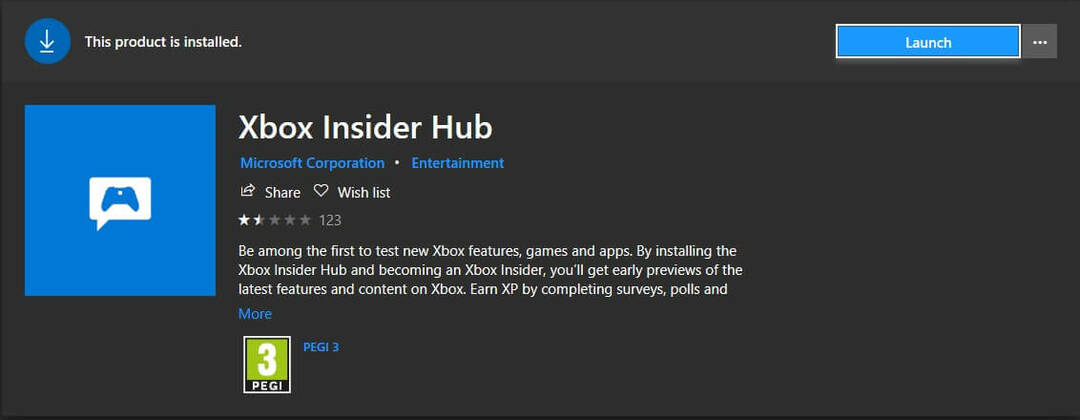
- Buka Toko Microsoft
- Pencarian untuk Xbox Insider Hub
- Install dan masuk
Hal pertama yang perlu Anda lakukan adalah menginstal Xbox Insider Hub. Karena pembaruan dalam versi beta, untuk mengaktifkan RTX di Minecraft, Anda harus menjadi penguji beta.
Sebelum Anda mulai, sangat disarankan agar Anda mencadangkan semua dunia Minecraft Anda, karena dapat rusak saat menguji fitur yang belum siap untuk rilis final.
Apakah dunia Minecraft Anda menjadi rusak? Kami tahu cara memperbaikinya dalam beberapa langkah mudah.
2. Mendaftar untuk Minecraft RTX beta
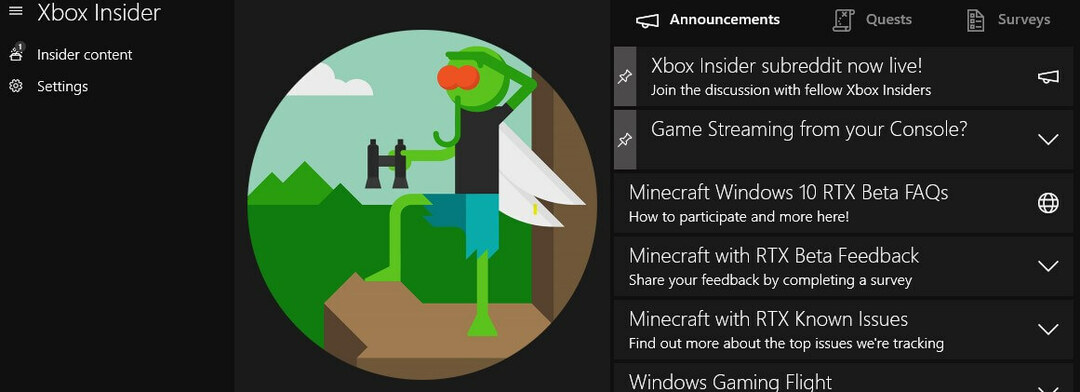
- Buka Xbox Insider Hub
- Pergi ke Konten Orang Dalam
- Klik Minecraft > Kelola
- Pilih tombol radial di sebelah Minecraft untuk Windows 10 RTX Beta
- Klik Selesai
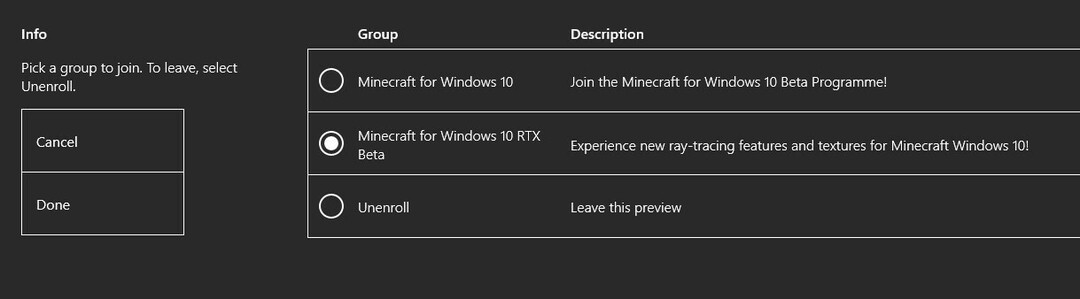
Setelah Anda memilih RTX beta, Anda dapat menjalankan Minecraft dan menunggu pemberitahuan pembaruan muncul. Selain itu, Anda juga dapat menginstal ulang Minecraft setelah Anda mencadangkan dunia Anda.
Ingatlah bahwa tidak semua versi Minecraft mendapatkan perawatan RTX. Jika Anda ingin mengaktifkan RTX di Minecraft, Anda memerlukan Bedrock Edition atau Minecraft untuk Windows 10.
Anda akan melihat bahwa pembaruan game tidak akan langsung datang. Selama pengujian kami, kami harus menunggu beberapa jam hingga game diperbarui ke versi beta, jadi bersabarlah jika Anda melihat pesan Menunggu Keputusan di Insider Hub.
Pastikan untuk memeriksa apakah Anda memiliki persyaratan sistem minimum untuk mengaktifkan RTX di Minecraft:
- GPU: NVIDIA GeForce RTX 2060
- CPU: Intel Core i5 atau setara AMD
- RAM: 8GB
- Penyimpanan: 2GB (Game, ditambah semua dunia dan paket sumber daya)
- Sistem operasi: Windows 10x64
Apakah Anda memiliki edisi Minecraft Java? Cari tahu cara mendapatkan Minecraft untuk Windows 10 secara gratis.
3. Unduh sumber daya

- Mulai Minecraft
- Buka Marketplace > Dunia > Semua Dunia
- Pencarian untuk RTX
- Pilih dunia yang Anda inginkan dan unduh
nVidia telah menciptakan beberapa dunia tempat mereka memamerkan peningkatan yang dibawa RTX ke Minecraft. Ini telah secara khusus dikuratori dan menampilkan blok yang memiliki efek paling mencolok.
4. Buat dunia RTX Anda sendiri di Minecraft
Dunia ini gratis untuk diunduh dan dijelajahi, tetapi sayangnya, Anda belum dapat membuat dunia Minecraft RTX Anda sendiri. Untuk melakukan ini, Anda perlu mengunduh paket sumber daya yang disediakan oleh nVidia.
- Pergi ke Halaman resmi nVidia Minecraft RTX
- Unduh Paket Sumber Daya Dekoratif HDATAU itu Paket Sumber Daya Dasar HD
- catatan: sementara Minecraft akan bekerja dengan kedua paket diaktifkan, disarankan agar hanya satu per dunia yang harus aktif.
- Unduh Kekacauan RTX paket sumber daya dan RazzleCore RTX paket sumber daya
Setelah Anda mengunduh paket sumber daya, buka ritsletingnya dan salin folder ke folder game Minecraft. Di Windows 10, Anda akan menemukannya di alamat ini:
C: > Pengguna > [Nama Pengguna Anda] > AppData > Lokal > PackagesMicrosoft. MinecraftUWP_8wekyb3d8bbwe > LocalState > gamescom.mojang > resource_packs
Setelah Anda menyalin paket sumber daya, mulai Minecraft dan buat dunia baru. Di layar pembuatan dunia, buka Pengaya > Paket Sumber Daya > Paket Saya > Aktifkan paket sumber daya RTX.
Untuk informasi lebih lanjut tentang RTX di Minecraft, kunjungi panduan permainan nVidia resmi. Juga, jika Anda ingin melihat dunia yang dibuat oleh nVidia untuk menampilkan RTX di Minecraft, Anda dapat melihatnya di jumpa pers.
Beri tahu kami jika Anda berhasil mengaktifkan RTX di Minecraft dan pendapat Anda tentangnya di bagian komentar di bawah. Kami menyukai tampilan permainan dan kami pikir Anda juga akan menyukainya.
Pertanyaan yang Sering Diajukan
Anda harus mendaftar ke Xbox Insider Hub dan mengaktifkan Beta untuk Minecraft RTX dengan mengikuti langkah-langkah di atas. Jika Xbox Hub tidak berfungsi, ikuti langkah-langkah ini untuk memperbaikinya.
Ya, RTX saat ini dalam versi beta di Minecraft untuk Windows 10. Anda dapat mengaktifkannya dengan mengikuti panduan kami.
Mendaftar untuk Minecraft RTX Beta di Xbox Insider Hub, lalu unduh game dan RTX paket seperti yang ditunjukkan di atas. Pastikan untuk memperbarui driver grafis Anda ke versi terbaru.

